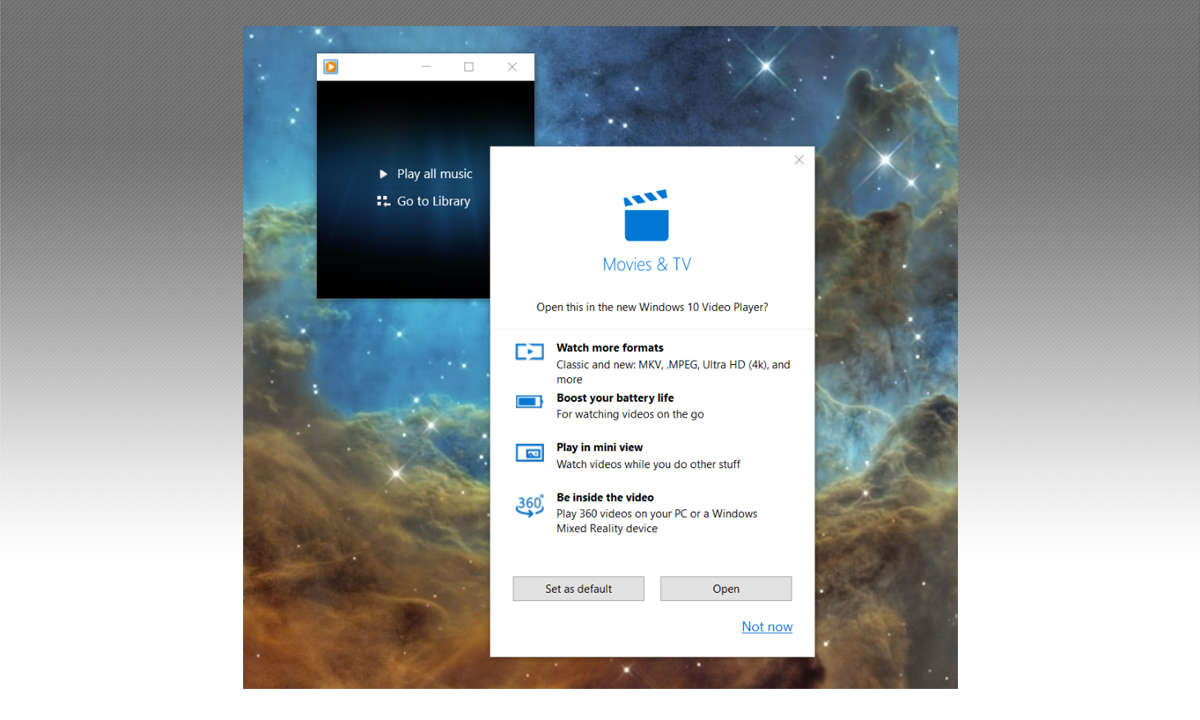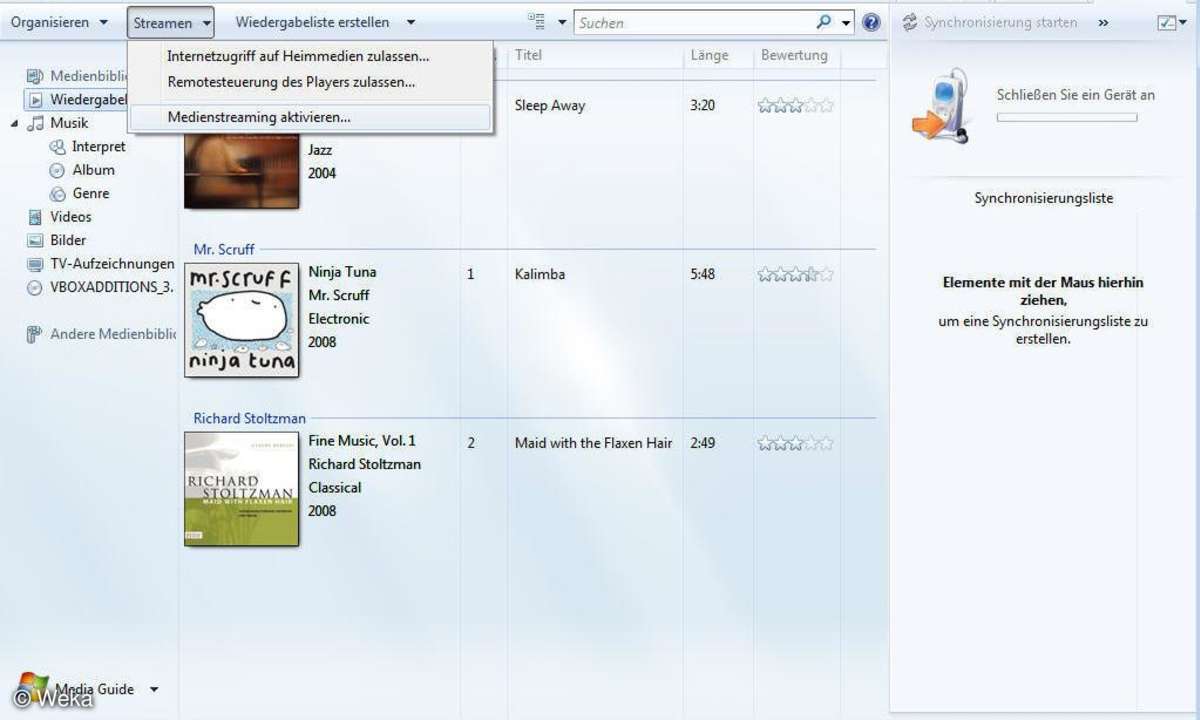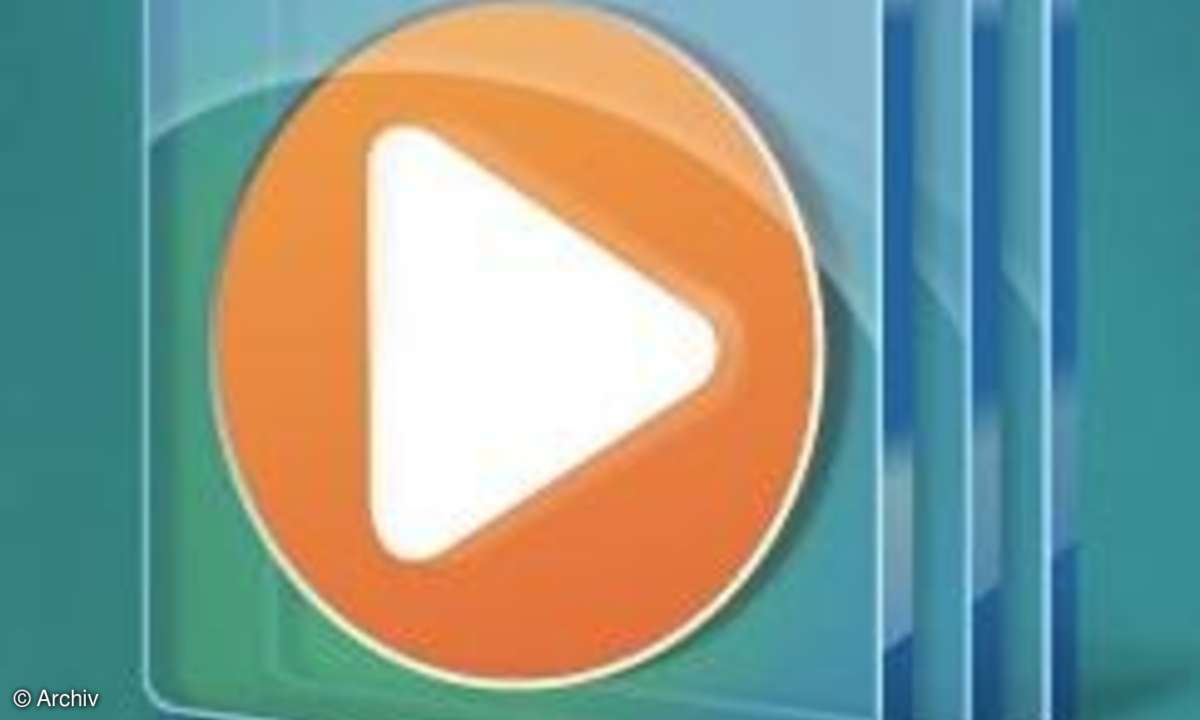Equalizer, brennen, mobile Player
- Zehn Tipps zum Windows Media Player 11 - Internetradios aufnehmen
- Equalizer, brennen, mobile Player
- Teil 3: Zehn Tipps zum Windows Media Player 11 - Internetradios aufnehmen
5. Den Sound mit dem Grafik-Equalizer an das jeweilige Audio-Genre anpassen ...
5. Den Sound mit dem Grafik-Equalizer an das jeweilige Audio-Genre anpassen

Jedes Sound-Genre hat eine eigene Frequenzverteilung der hohen und tiefen Töne. So klingt beispielsweise eine klassische Aufnahme voller und runder als eine Techno-Musik. Diese Klangverteilung können Sie im Media Player manuell beeinflussen oder auf vorgefertigte Profile für viele Musikarten zugreifen. Klicken Sie dazu in der oberen Menüleiste des Media Players auf "Ansicht" und "Erweiterungen". Hier wählen Sie die Option "Grafikequalizer". Am linken unteren Bildrand sehen Sie im Anschluss die Regler für den Frequenzverlauf. Über ein Klappmenü haben Sie Zugriff auf die vorgegebenen Profile . Hier können Sie auch "Benutzerdefiniert" wählen und die Frequenzkurve Ihren ganz persönlichen Hörgewohnheiten anpassen.
6. Musik-CDs aus der Medienbibliothek des Media Players brennen
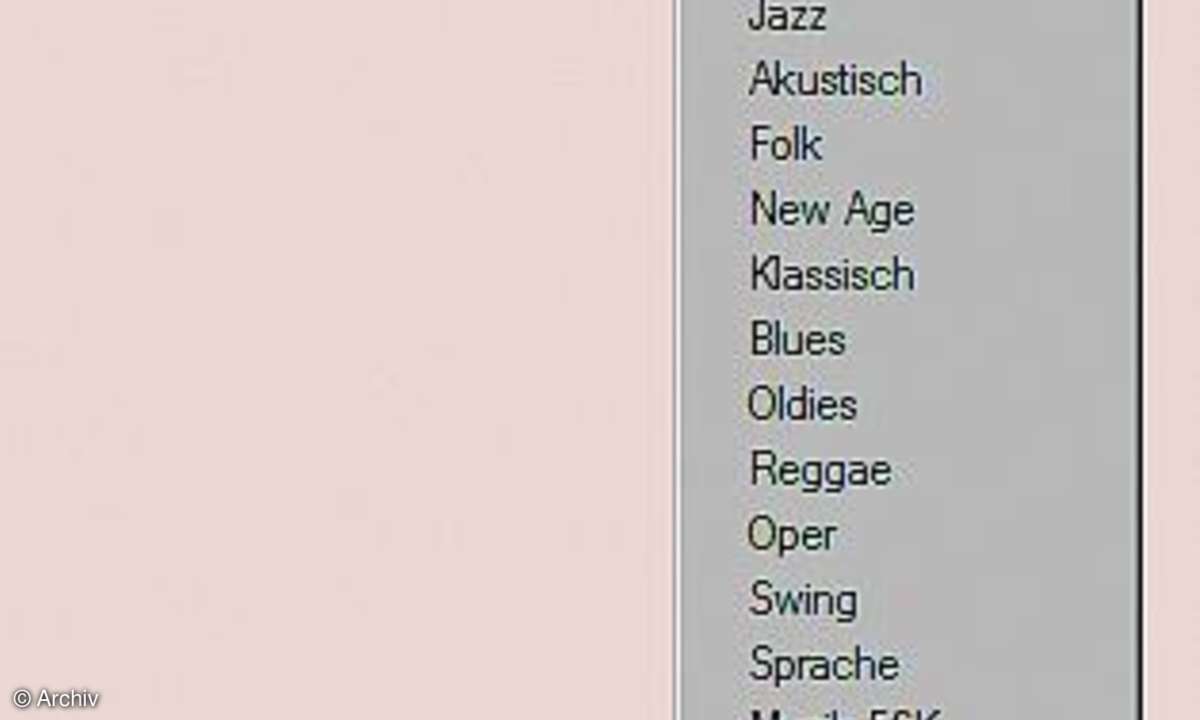
Wenn Sie sich aus dem Fundus Ihres PCs einen Musik- Sampler auf CD brennen möchten, können Sie die Brennfunktion des Media Players 11 nutzen. Legen Sie einen CD-Rohling in Ihr Brennerlaufwerk und rufen Sie die Musikbibliothek des Media Players auf. Wechseln Sie danach in der Menüleiste zur Funktion "Brennen". Wählen Sie hier die Option "Audio-CD". Ziehen Sie nun mit gedrückter linker Maustaste die Titel aus der Bibliothek in das rechte Listenfeld. Im Listenfeld können Sie mit gedrückter linker Maustaste die Titel je nach Bedarf an die gewünschte Stelle Ihrer Zusammenstellung rücken. Über dem Listenfeld zeigt ein blauer Balken, wie viel Platz der CD-Rohling bietet bzw. wie viel Platz Ihre Zusammenstellung auf dem Rohling benötigt. Haben Sie die Zusammenstellung beendet, klicken Sie am rechten unteren Bildrand auf "Brennen starten". Windows Media Player 11 nutzt dafür Ihr installiertes Brennprogramm sowie Ihren Standardbrenner.
7. Medienbibliothek mit mobilen Playern synchronisieren
Wenn Sie Ihren MP3-Player mit Musik von Ihrem PC füllen möchten, können Sie das auch über den Media Player 11 bewerkstelligen. Ebenso lassen sich Video- und Fotodateien auf tragbare Player überspielen. Allerdings unterstützen nicht alle Player alle Dateitypen. Welche Formate Ihr tragbarer Player unterstützt, finden Sie in dessen technischer Beschreibung. Weiterhin sollten Sie sich informieren, ob der Austausch mit Ihrem Player überhaupt möglich ist. Informationen dazu finden Sie im Internet auf der englischsprachigen Webseite "PlaysForSure" von Microsoft unter "Consumer" und dem Link "Portable music players". Um Ihren Player zu synchronisieren, klicken Sie auf das Menü "Synchronisieren" und verbinden den Player mit dem PC.
Über ein Infofenster können Sie Ihren Player automatisch mit der Medienbibliothek abgleichen oder mit einem Klick auf "Abbrechen" die manuelle Variante wählen. Dafür öffnen Sie die entsprechende Medienbibliothek und ziehen die gewünschten Inhalte, die Sie auf dem Player überspielen möchten, in die rechte Synchronisierungsliste. Im Anschluss klicken Sie rechts unten auf den Knopf "Synchronisierung starten".
Weitere Tipps zu Multimedia-Informationen und wie Sie Internetradios mit dem Media Player mitschneiden finden Sie auf der letzten Seite...